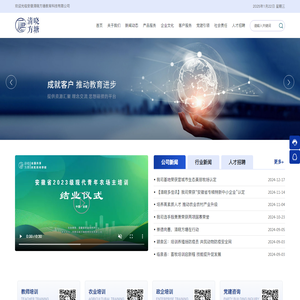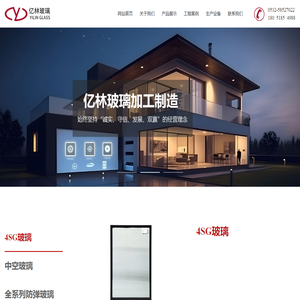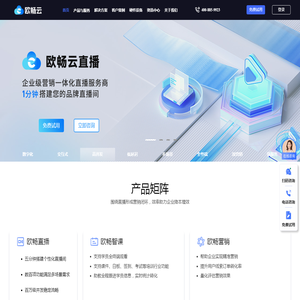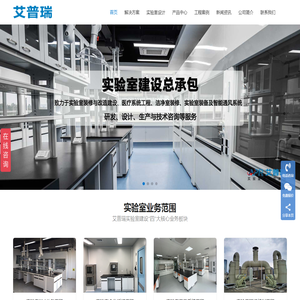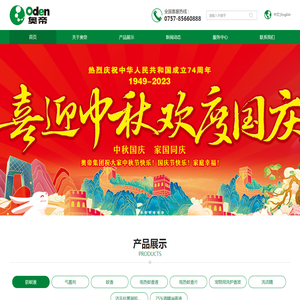联想笔记本按Win键后出现蓝屏的问题及解决方法 (联想笔记本按f几进u盘启动)
联想笔记本按Win键后出现蓝屏的问题及解决方法蓝屏问题,又称“蓝色死亡屏幕”或BSOD,是Windows系统遇到严重错误而无法恢复时显示的错误界面。

在联想笔记本上,这种情况可能由多种原因引起,以下将详细分析可能的原因,并给出相应的解决方法。
一、蓝屏的常见原因及解决方法1. 硬件故障caiause:硬件设备出现故障,如内存损坏、硬盘错误、主板问题等,可能导致系统崩溃。
常见表现为随机蓝屏,甚至无法启动系统。
solution:1. 尝试断开不必要的外设,仅连接键盘、鼠标和显示器,排除外设问题。
2. 运行Windows自带的chkdsk工具检查硬盘错误。
具体操作: 1. 打开命令提示符(以管理员身份)。
2. 输入chkdsk /f /r并按回车键。
3. 系统可能提示需要在下次重启时检查磁盘,输入Y并确认。
3. 如果内存存在问题,可使用Windows内置的Windows记忆诊断工具进行检查。
步骤: 1. 在搜索框中输入“windows记忆诊断工具”。
2. 选择并启动该工具,按照提示进行检查。
2. 驱动错误cause:驱动程序问题,如驱动损坏、版本不兼容或.conflict,可能导致系统不稳定。
solution:1. 进入安全F128396.html" target="_blank">模式,尝试卸载最新安装的驱动程序或回滚到之前版本。
操作步骤: 1. 重启电脑,在开机时反复按某些function键(常见的为Fn,具体按键或方式因型号而异)。
2. 进入高级启动选项,选择“启动设置”,再进入“安全模式”。
3. 系统文件损坏cause:系统文件被意外删除或损坏,导致系统无法正常运行。
solution:1. 运行系统文件检查工具sfc。
步骤: 1. 以管理员身份打开命令提示符。
2. 输入sfc /scannow并按回车,等待扫描完成。
2. 如果问题依旧,可能需要运行DISM命令修复系统映像。
命令如下:
DISM /Online /Cleanup-Image /RestoreHealth4. 病毒或恶意软件攻击cause:系统感染了病毒或恶意软件,导致系统文件被破坏。
solution:1. 使用杀毒软件进行全面扫描,清除病毒。
2. 如果杀毒软件无法正常运行,可进入安全模式进行扫描。
3. 如果怀疑恶意软件来自U盘,务必在插入U盘前确保其安全性,必要时使用杀毒软件扫描U盘。
二、按F键启动U盘在解决蓝屏问题时,可能需要用到u盘启动进入PE环境。
以下是具体的操作步骤:1. 准备一个正常的启动U盘,可使用另一个电脑和制作启动盘的工具进行制作。
2. 插入启动盘,重启电脑。
3. 在开机时,根据不同的联想笔记本型号,按下对应的function键(通常是F12,但有时可能为F2、F1等)进入启动设备选择菜单。
本文地址: http://cx.ruoyidh.com/diannaowz/2870caa13a10d2a45261.html